U盘格式化修复工具USB Flash Drive Format Tool 1
打不开内存卡U盘提示未格式化的修复方法

打不开内存卡U盘提示未格式化的修复方法当我们插入内存卡或者U盘时出现无法打开或者提示需要格式化的情况,有可能是因为文件系统损坏或者有错误导致的。
下面是一些修复未格式化内存卡或者U盘的方法:
方法一:使用磁盘检测与修复工具
1.右击内存卡或者U盘,选择“属性”。
2.在“工具”选项卡中,点击“检查”按钮。
3.如果系统提示无需扫描,则表示此方法不适用。
如果系统提示发现错误,则选择修复错误。
方法二:使用磁盘管理工具
1.在开始菜单栏中输入“磁盘管理”,然后点击打开。
2.在磁盘管理窗口中找到未格式化的内存卡或者U盘。
3.右击对应的驱动器,选择“格式化”选项。
4.在格式化窗口中选择文件系统类型(如:NTFS、FAT32等)和其他参数,然后点击“开始”按钮进行格式化。
方法三:使用数据恢复软件
2.启动软件,选择需要恢复数据的驱动器。
3.点击“扫描”按钮进行全盘扫描。
4.扫描完成后,软件会显示可以恢复的文件列表。
5.选择需要恢复的文件,然后点击“恢复”按钮选择保存路径进行恢复。
方法四:使用命令提示符修复
1. 在开始菜单栏中输入“cmd”,然后右击“命令提示符”选择“以管理员身份运行”。
2. 输入命令“chkdsk X: /f”(其中X为未格式化的内存卡或者U 盘的盘符),然后按下回车键。
3.命令提示符会自动扫描并修复磁盘错误,完成后可以尝试重新访问内存卡或者U盘。
U盘格式化恢复软件介绍
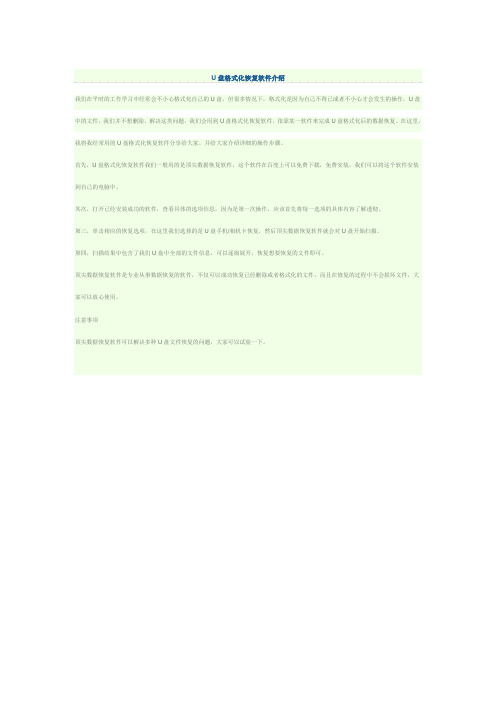
U盘格式化恢复软件介绍
我们在平时的工作学习中经常会不小心格式化自己的U盘,但很多情况下,格式化是因为自己不得已或者不小心才会发生的操作,U盘中的文件,我们并不想删除。
解决这类问题,我们会用到U盘格式化恢复软件,依靠某一软件来完成U盘格式化后的数据恢复。
在这里,我将我经常用的U盘格式化恢复软件分享给大家,并给大家介绍详细的操作步骤。
首先,U盘格式化恢复软件我们一般用的是顶尖数据恢复软件,这个软件在百度上可以免费下载,免费安装。
我们可以将这个软件安装到自己的电脑中。
其次,打开已经安装成功的软件,查看具体的选项信息,因为是第一次操作,应该首先将每一选项的具体内容了解透彻。
第三,单击相应的恢复选项,在这里我们选择的是U盘手机/相机卡恢复,然后顶尖数据恢复软件就会对U盘开始扫描。
第四,扫描结果中包含了我们U盘中全部的文件信息,可以逐级展开,恢复想要恢复的文件即可。
顶尖数据恢复软件是专业从事数据恢复的软件,不仅可以成功恢复已经删除或者格式化的文件,而且在修复的过程中不会损坏文件,大家可以放心使用。
注意事项
顶尖数据恢复软件可以解决多种U盘文件恢复的问题,大家可以试验一下。
小白把这7个修复工具分享给你:不仅能修复U盘,SD卡、TF卡也能修复!

小白把这7个修复工具分享给你:不仅能修复U盘,SD卡、TF卡也能修复!那么今天小白就一口气把7个修复工具分享给大家,这些修复工具不仅能修复U盘,而且还能修复SD卡和TF卡哦~下面就来看看是哪几个神器吧!(文末提供下载)在正式操作之前有几点需要提醒一下:1.修复的过程中不能拔出,否则可能造成彻底损坏。
2.无论什么原因,修复前一定对重要数据进行备份。
3.修复不能保证一定能成功。
七款U盘修复工具01Kingston Format Utility这款是专门为金士顿U盘提供修复功能的工具,操作非常简单,将U盘插上电脑后,打开工具选择U盘,点击格式化即可。
02FormatTool这款是“电脑店”提供的修复工具,将U盘插上电脑后,打开工具选择U盘的磁盘符号(千万不要选错哦),勾选“强制格式化”再点击“确定”即可。
03Format Utility这款和金士顿修复工具的操作很像,不过适用于所有U盘,只需要选择U盘,然后选择格式化的格式就行了。
04mformat这款工具会自动识别U盘信息,选择U盘之后点击“全部开始”即可。
05USB Format Tool这款工具算是比较标准的格式化工具,可以选择检查U盘和格式化U盘,不过运行这个工具时需要右键点击“以管理员身份运行”。
06CheckTools这款工具适用于U盘、SD卡和TF卡,将这些卡插上USB读卡器再插上电脑即可读取并进行格式化修复。
07USB Flash Drive Format Tool这款工具同样适用于U盘、SD卡和TF卡,并且功能更多,如果只是需要格式化修复的话,只需要勾选“快速格式化”后点击“开始”即可,这款工具同样需要右键点击“以管理员身份运行”。
以上就是小白分享给大家的七款U盘修复工具,如果你手上有非物理损坏的U盘、SD卡或者TF卡,不妨试试使用这些工具修复一下,说不定就“活了”。
详解RAW格式的U盘如何恢复

详解RAW格式的U盘如何恢复买来的U盘或者用过的U盘插在电脑上不能用,查看属性文件系统是RAW,只能看到磁盘符却无法进入打开,并且还无法格式化,相信遇到这样的问题大有人在,为什么会出现这样的情况呢?其实很大原因是在退出U盘的时非正常退出,直接拔出U盘所致。
那么做怎样的处理可以将RAW格式的U盘恢复成原状呢?只要使用几款工具就能解决啦。
在恢复之前,如果是有文件的U盘,我们可以使用EasyRecovery 来做这个工作,对于EasyRecovery的安装与使用,相信各位大大多少也知道,我就不详细叙述了,我们接下来说说怎样恢复RAWU盘为FAT或者FAT32格式。
首先我们需要下载USBoot这款软件,这款工具非常小巧好用,下面我们来看使用方法。
1、打开后运行Usboot.exe,出现警告"USBoot使用具有一定危险性,您的数据会丢失,你的USB磁盘也可能损坏',点"确定'继续。
里面有两个,一个是硬盘的,一个就是U盘的USB FLASH DRIVE。
2、选中U盘,单击下面的"点击此处选择工作模式',选择"FDD 模式',若这个不行,可选择其它模式。
选择这个模式会格式化U盘,然后再将启动文件复制到U盘中。
点击"开始'继续。
3、稍待会提示"拔下U盘',这时拔下U盘,等待提示"请再次插入U盘',这时再将U盘插入直到写入成功!4、写入过程中U盘已经可以被自动打开了,里面被写入了三个启动文件!(被制作成U盘启动盘)。
5、再用Windows格式化U盘即可(FAT格式/FAT32格式)。
要注意的是,如果你的U盘里存有重要文件,一定要记得在恢复前做好找回工作,在使用过程中一定要保持U盘的正常读取,不可在中途插拔U盘,此方法只限于解决U盘格式变成RAW,其它U盘问题并不能用相同方法操作。
最后完成上述的5个步骤,您就大功告成了。
U盘无法格式化与U盘修复的几种方法

量是指批量的意思,即量产工具可
.
12
以一次性生产出很多U盘,只要你的USB孔足够。
量产工具是针对U盘主控芯片进行操作的由厂商
开发的低层软件,作用:
1)低格U盘
2)生
.
13
产加密盘 3)分区,可以生产只读分区,更改U盘介 质类型(removabel和fixed) 4)量产出USB-CDROM,此作用可以做启动
硬件基本差不多,都可以的。
15.量产成CDR
.
28
OM后,剩余空间怎么用?
剩余空间会被识别成为一个独立的U盘,
可以做成fixed盘,进一步分区;也可以
为removable盘。剩余空间可以
.
29
用来作启动,也可以当成普通U盘储存文件. 16.量产工具可以在VISTA下运行吗? 目前不可以,在VISTA下会存在各种错误。 17.
不一定,还要看是不是支持你的U盘的类型。
10.
.
21
量产出的CDROM启动兼容性、速度怎样?
新主板几乎都可以,老主板有的HDD或
ZIP都不行,但CDROM可以;如果主板支
持USB2.0且打
.
22
开“highspeed”,U盘也支持USB2.0这个 启动速度是很快的,用来安装XP就是一例。 11.不同的量产工具为什么不能通用 主要区
.
65
下载Usboot工具(这个工具很经典的一
般ghost系统盘都带有网上一搜索一大
片),用HDD方式进行格式化,其中需
要按照提示拔下再插入优盘,
.
66
最后完成启动盘制作。这个时候可以双
击盘符,提示是否需要格式化。。。然
后点“是”,终于看到久违的格式化窗
u盘格式化恢复数据-常见的一款恢复软件

u盘格式化恢复数据,常见的一款恢复软件u盘格式化恢复数据,U盘是一个存储工具,很小巧也很美观,使用起来也是很方便的,用它来作为我们存储的工具,是再合适不过的,如果文件存储在U盘里,U盘被格式化了怎么办还能恢复吗?格式化恢复数据,想要恢复U盘格式化的文件也不是没有这个可能的,我那么我们应该怎么将U盘里的格式化文件恢复?U盘提示格式化怎么恢复?通过这篇文章,我就将最简单的U盘文件格式化恢复方法告诉大家。
方法一:1.首先我们需要在电脑上下载最新版本的互盾数据恢复软件的安装包。
之后将软件进行安装好在我们的电脑上。
安装完成之后软件会弹出窗口,点击“立即安装”即可运行软件。
2.然后将U盘连接电脑上。
接下来我们就来运行这款软件,打开软件之后,在软件的界面当中可以看到有三种恢复选项以及每一种选项的具体描述可供选择。
如果我们想要快速将删除的文件恢复,那么我们可以点击“深度扫描”进行扫描。
3.点击进入后,需要选择需要进行扫描的U盘,然后点击“开始扫描”等待扫描结果4.等待软件扫描结束,即可在软件的界面当中对U盘里格式化的文件进行查找,找到需要恢复的U盘文件之后,点击“下一步”按钮。
5.最后准备对U盘格式化文件进行存储,点击“浏览”选项,选择文件需要存储的位置,然后再点击“恢复”按钮,那么U盘格式化的文件就可以恢复了方法二:U盘恢复教程如下:工具:1)U盘2)电脑3)强力数据恢复软件1.首先我们需要在电脑上下载最新版本的强力数据恢复软件的安装包。
之后将软件进行安装好在我们的电脑上。
安装完成之后软件会弹出窗口,点击“立即安装”即可运行软件。
2.然后将U盘连接电脑上。
接下来我们就来运行这款软件,打开软件之后,在软件的界面当中可以看到有三种恢复选项以及每一种选项的具体描述可供选择。
如果我们想要快速将删除的文件恢复,那么我们可以点击“深度扫描”进行扫描。
3.点击进入后,需要选择需要进行扫描的U盘,然后点击“开始扫描”等待扫描结果4.等待软件扫描结束,即可在软件的界面当中对U盘里格式化的文件进行查找,找到需要恢复的U盘文件之后,点击“下一步”按钮。
闪迪U盘修复工具的使用技巧

闪迪U 盘修复工具的使用技巧 闪迪U 盘修复工具的使用技巧。
闪迪U 盘工具的使用技巧:1、首先在网上搜索下载这个软件,一般都是压缩包的形式保存的,我们只要打开这个压缩包 然后双击里面的程序文件就可以开始安装了。
名称・・(上层目录)images lang lieman_ rp.exe.manife-st ®install.bat —Lice ns 巳txt —rp 」©g.txt 生 rp.ini 菇.rp2.ini 2、双击程序文件后,会出现一个启动界面,然后我们要把这个软件安装到电脑硬盘中才可以 正常操作。
1(D) SS(V)工貝◎ 迂顼② »£U(H)File Recovery UtilitySanDisk, RcsciwFRO, ar»d the SaeDisIc k>^o arc bodcnuxicR of SanDisk Cofpofaboo. in the United SWcs and other GOUH U IGSOcMyyrighi2010 SanDisk Corporation All rigiUs ros©<v©d3、现在选择软件安装的语言,然后点击下一步,后面还有很多的安装步骤,山于十分简单, 这里不再叙述。
大小 692.70 KB 228.64 KB 6,76 MB1 KB1 KB 53.72 KB44.81 KB 1.52 KB1 KB|0rp.exeSanDisk© RescuePRO^2010 SanDisk Corpo/ation. All rights reserved6、现在软件开始自动搜索所有的已经删除的照片文件,如果找出来的话你就可以有选择地进 行恢复了。
7、等到恢复完成,如果想要用到这些恢复的文件,就点击这个输出文件夹的图标,然后打开 存放恢复文件的文件夹。
SarDisk 选择媒介K ; (0. QOB)_ 2介质镜0尊口、山咧凸8、现在在这个文件夹中就会出现你所要恢复的照片文件,跟操作本地文件一样方便。
U盘无法被格式化的应对策略
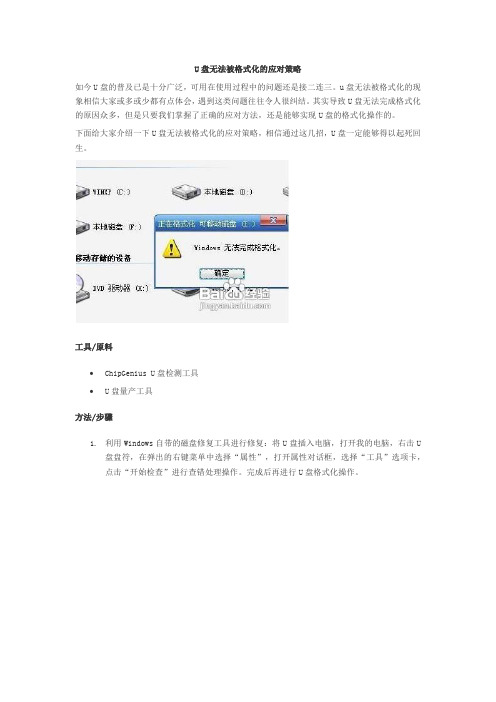
U盘无法被格式化的应对策略如今U盘的普及已是十分广泛,可用在使用过程中的问题还是接二连三。
u盘无法被格式化的现象相信大家或多或少都有点体会,遇到这类问题往往令人很纠结。
其实导致U盘无法完成格式化的原因众多,但是只要我们掌握了正确的应对方法,还是能够实现U盘的格式化操作的。
下面给大家介绍一下U盘无法被格式化的应对策略,相信通过这几招,U盘一定能够得以起死回生。
工具/原料∙ChipGenius U盘检测工具∙U盘量产工具方法/步骤1.利用Windows自带的磁盘修复工具进行修复:将U盘插入电脑,打开我的电脑,右击U盘盘符,在弹出的右键菜单中选择“属性”,打开属性对话框,选择“工具”选项卡,点击“开始检查”进行查错处理操作。
完成后再进行U盘格式化操作。
2.对U盘进行查杀病毒处理:如果通过上面的方法还是不能完成U盘的格式化操作,就需要对U盘查杀病毒。
在U盘盘符上右击,选择“用360杀毒”进行查杀(注:其实大家可以选择任意一款杀毒软件进行病毒的查杀处理)。
完成后试着再次进行U盘格式化操作。
3.在MSDOS下强制进行U盘的格式化操作:该操作会首先卸下U盘中的卷,然后执行格式化U盘操作。
根据经验,利于这一方式基本上可以解决大部分U盘无法被格式化的问题。
具体操作方法:按下键盘上的“Win+R”组合键,打开运行对话框,输入CMD进入MSdo s界面,然后输入命令“Format X: /x”,其中X:代表U盘的盘符,/x表现强制卸下卷,使得该卷上的所有句柄无效。
4.★终级方案★如果上述方法均无法完成U盘的格式化操作,则必须利用U盘量产工具进行修复操作。
其基本思路是:首先利用U盘检测工具获取U盘的芯片型号,然后在网上下载对应该型号的量产工具进行修复操作。
(一)★检测U盘芯片型号:在网上搜索下载“ChipGenius”,安装完成后运行该软件,程序会自动检测U盘的各项参数,从中找到U盘芯片型号。
(二)★在网上下载与芯片型号相匹配的量产工具,下载完毕运行该量产软件后,插入U盘,程序会自动检查到该U盘(如果量产工具无法识别U盘,请看后面的“解决安国量产工具无法识别u盘的方法”部分的叙述),点击“开始”即可完成U盘的格式化。
- 1、下载文档前请自行甄别文档内容的完整性,平台不提供额外的编辑、内容补充、找答案等附加服务。
- 2、"仅部分预览"的文档,不可在线预览部分如存在完整性等问题,可反馈申请退款(可完整预览的文档不适用该条件!)。
- 3、如文档侵犯您的权益,请联系客服反馈,我们会尽快为您处理(人工客服工作时间:9:00-18:30)。
U盘格式化修复工具USB Flash Drive Format Tool 1.0.0.320中文专业绿色版
软件大小: 1.4 MB
软件语言:简体中文
软件性质:
教程地址:暂无教程
软件授权:免费软件
软件等级: 5
更新时间:2017-05-19 21:29
应用平台:Win2003,WinXP,Win7,Win8
非常新的一款U盘修复工具和U盘格式化工具,来自Rogosoft公司的USB Flash Drive
Format Tool PRO版,也就是专业版,且已经由大神汉化且注册了的完全功能版,针对U盘、内存卡、sd卡、TF卡、记忆棒、相机卡等移动存储设备的无法格式化的问题进行修复。
功能特色:
1、可直接完成低级格式化为FAT、FAT3
2、exFAT 和NTFS 文件系统。
2、不同于Windows 自带的格式化,它采用的是更低基本的格式化,所以不但可以修复U 盘问题,还可以选择12 种工业强度的算法安全地擦除USB设备上的数据,这是win不具有的功能,值得注意的是擦除后的数据已经不能用数据恢复软件恢复了,所以使用之前一定要保证数据的导出备份。
3、USB Flash Drive Format Tool PRO还可以恢复U盘或者内存卡上的全部容量;
4、还可以清除无法以传统方式删除的任何恶意软件、预装软件、弹出广告或隐藏U盘分区等。
5、它还是一个可以创建启动盘的工具,可以把ISO系统镜像通过它做到U盘里,还可以创建dos启动U盘,所以强大不止一点点。
相对于免费版,专业版具有以下功能:
1、格式化Windows 无法识别的U盘/内存卡。
2、创建可引导U盘安装微软Windows。
3、创建可引导U盘在DOS状态下修复您的计算机。
4、优化U盘的读/写速度。
5、调整簇大小以加快访问速度。
使用方式:
只需要把U盘或者内存卡插到电脑上,然后打开本软件,它会自动检测到U盘设备并在其主窗口中显示出来。
用户只需指定想要格式化的USB设备,注意不要选到硬盘了,选择一下文件系统,比如FAT32,然后如果要擦除数据勾选一下,如果要快速格式化勾选即可,如果要修正U盘错误,勾选扫描驱动器错误,如果要制作启动盘,勾选创建iso或者dos盘。
上面的选项都选好后直接点开始,稍等几秒或者几分钟就做好了。
支持系统:XP、Vista、Win7、Win8/8.1、Win10、Windows Server 2003/2008/2012/2016,支持32和64位。
